ご年配の生徒の方で、お子さんが海外生活をされており、Skypeを使った無料通話を希望している方がいらっしゃいました。
お子さんが日本に戻ってきた時に設定してもらったそうですが、音声が出ないなどの不具合で困っているとのこと。
今回はiPadで無料通話アプリSkypeの設定方法をご説明します
Skypeはなぜ無料で使えるのか?
Skypeは通信経費のかかる電話回線を使用せずに、インターネット回線を使って通話を行います
インターネット回線はもともとユーザーが経費を支払っているため、インターネット回線上で行われる通話について新たに費用が発生しません
ではSkypeを運営している会社はどのように経費をまかなっているのでしょうか?
Skype通しの通話では費用がかかりませんが、Skypeと固定電話や携帯電話での通話には費用がかかります
この通話料金がSkypeの主な収入源になっているのです
App StoreでSkypeアプリをダウンロードする
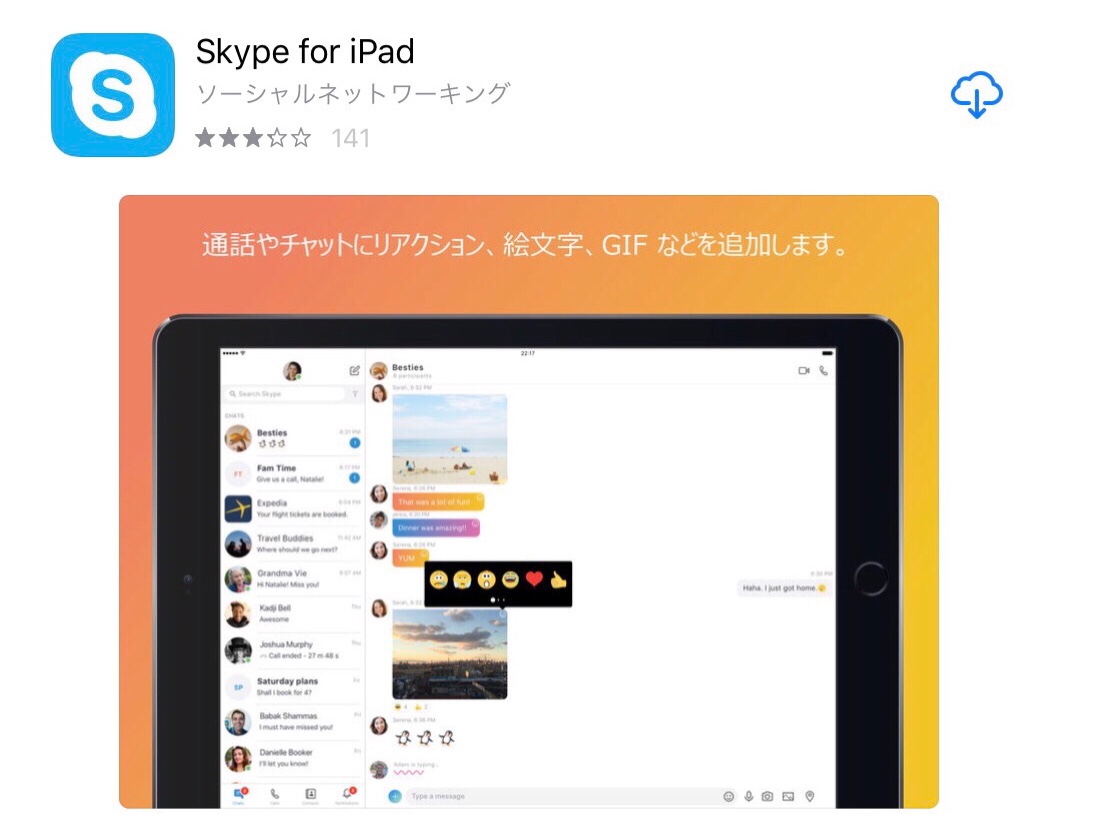
Skypeの設定
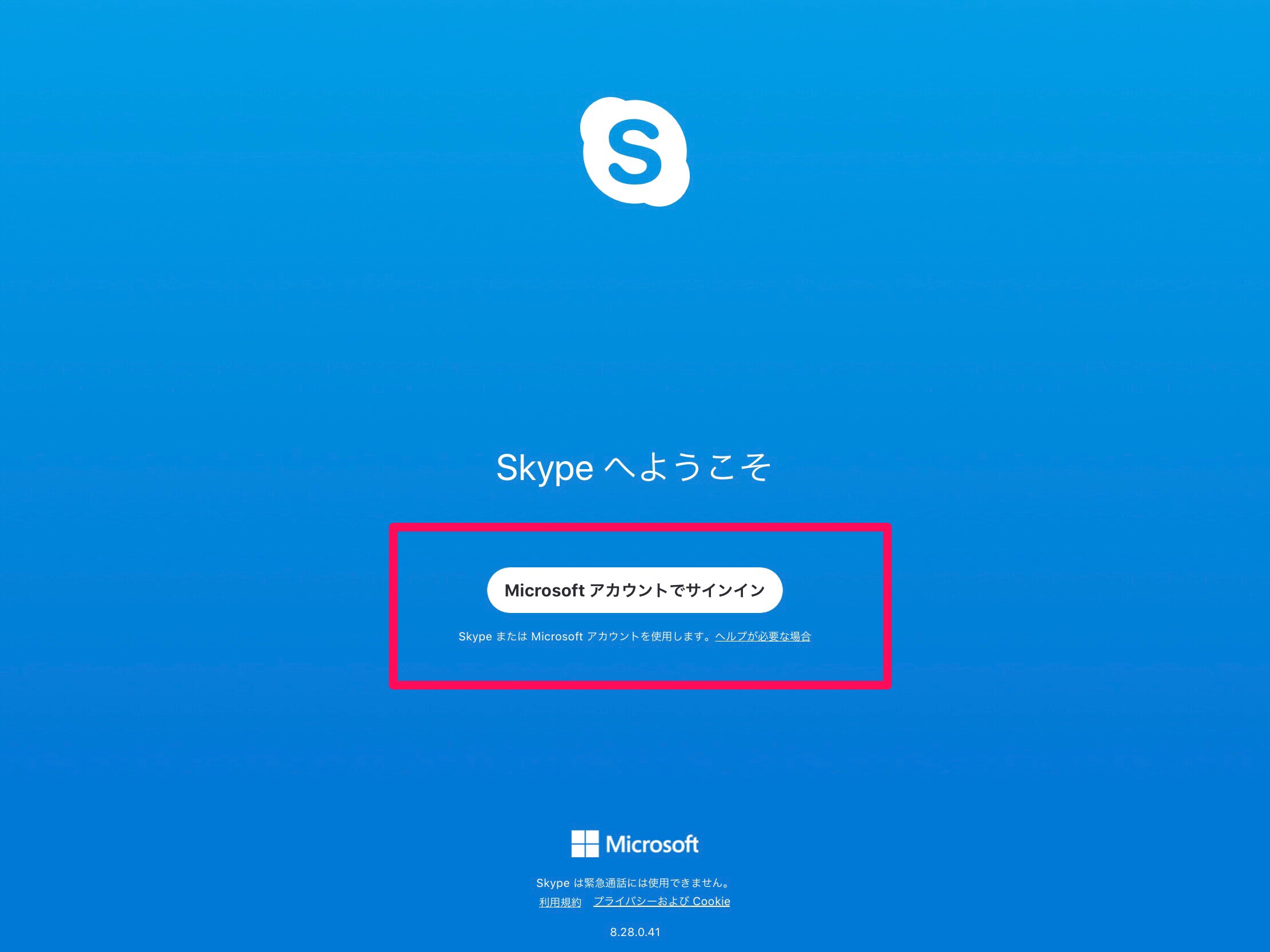
Skypeの設定は簡単です。画面の指示に従って進めるだけで完了します。
途中、Microsoftアカウントの登録を求められますが、Windows10のパソコンをお持ちの方は
Microsoftアカウントを登録してありますね
Microsoftアカウントは、マイクロソフトのサービスをお使いになる際に共通で使えるんです
今回のSkypeもMicrosoftのサービスなので、初めて使う際にはパソコンで設定したMicrosoftアカウントが利用できます。
しかし生徒の方の中には、こういったことを知らずアカウントをいくつも作ってしまわれる方もいます
- パソコン用のMicrosoftアカウント
- Skype用のMicrosoftアカウント
といったようにそれぞれに別のMicrosoftアカウントを登録しまいます
最終的にはごちゃごちゃになってしまいますよね…
iPadやiPhoneでアプリの設定を行う場合に「アプリ通しの許可」を求められます
Apple製品(iPadやiPhone)でSkypeなどのアプリ設定を行う際に、下の画像のような確認を求められます
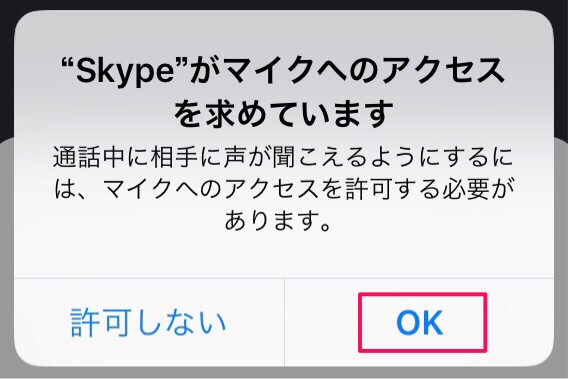
これは、アプリ内で他の写真やカメラ、マイクといったアプリとの連携をお使いのユーザーに許可をとって行う仕組みになっています。
個人情報の保護などの観点から安全面を考慮した設定になっているので、毎回表示されるのです。
Skypeを利用するにはMicrosoftアカウントが必要
Microsoftアカウントについて別記事にしてあるので、ぜひ合わせてお読みください
Skypeにアイコン画像を設定する
通話相手に、誰からの着信かわかるよう画像を設定しておきましょう
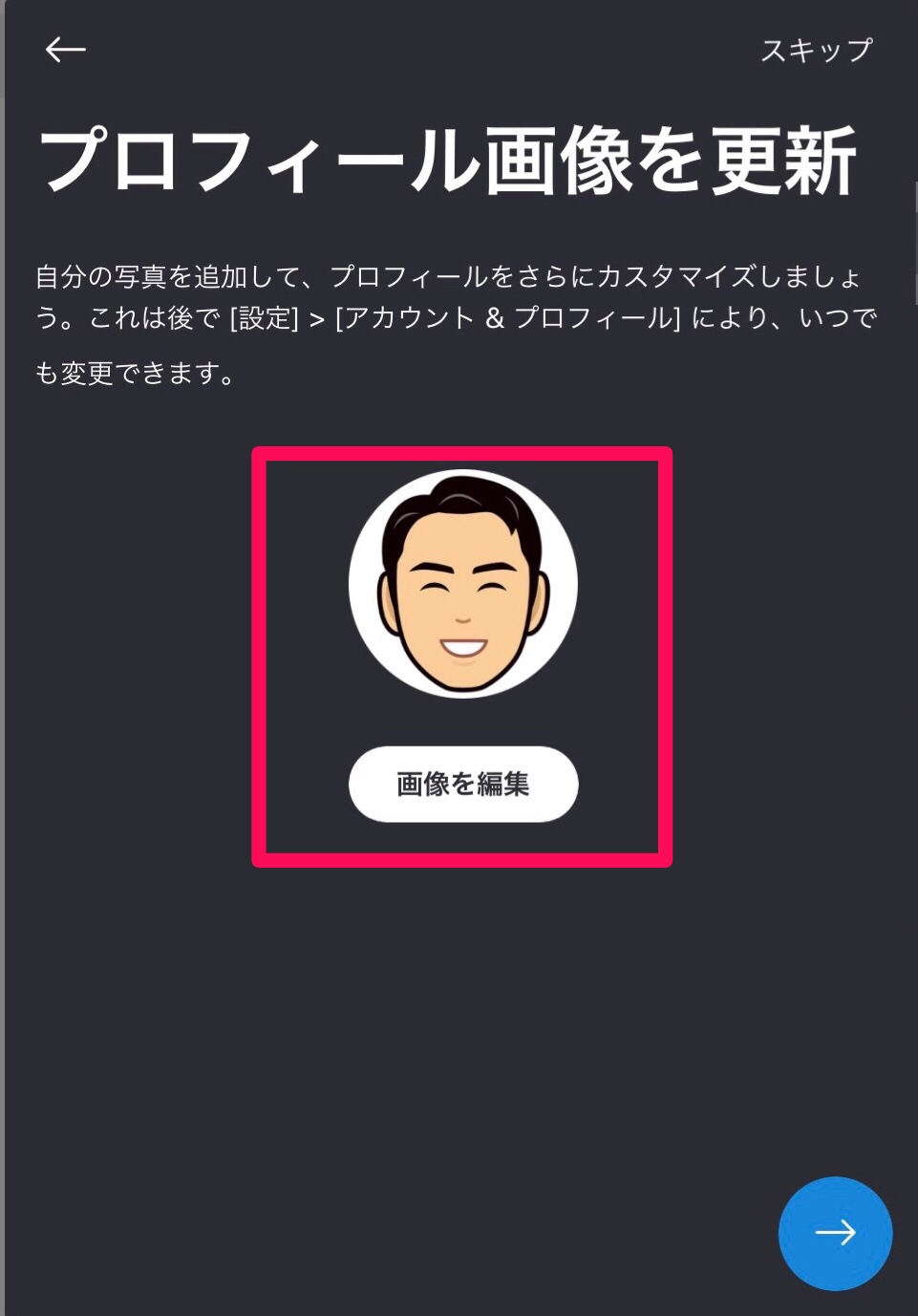
iPadの写真アプリに保存してある写真がご利用いただけます
わたしはココナラでデザインしてもらったイラストを使用してみました
Skypeで音声が聞こえないなどの不具合が発生している方は、設定アプリをご確認ください
設定アプリ→アプリ一覧からSkypeを選びます
下の画像を参考にして、右側の「Skypeにアクセスを許可」についてON状態になっているか確認して下さい
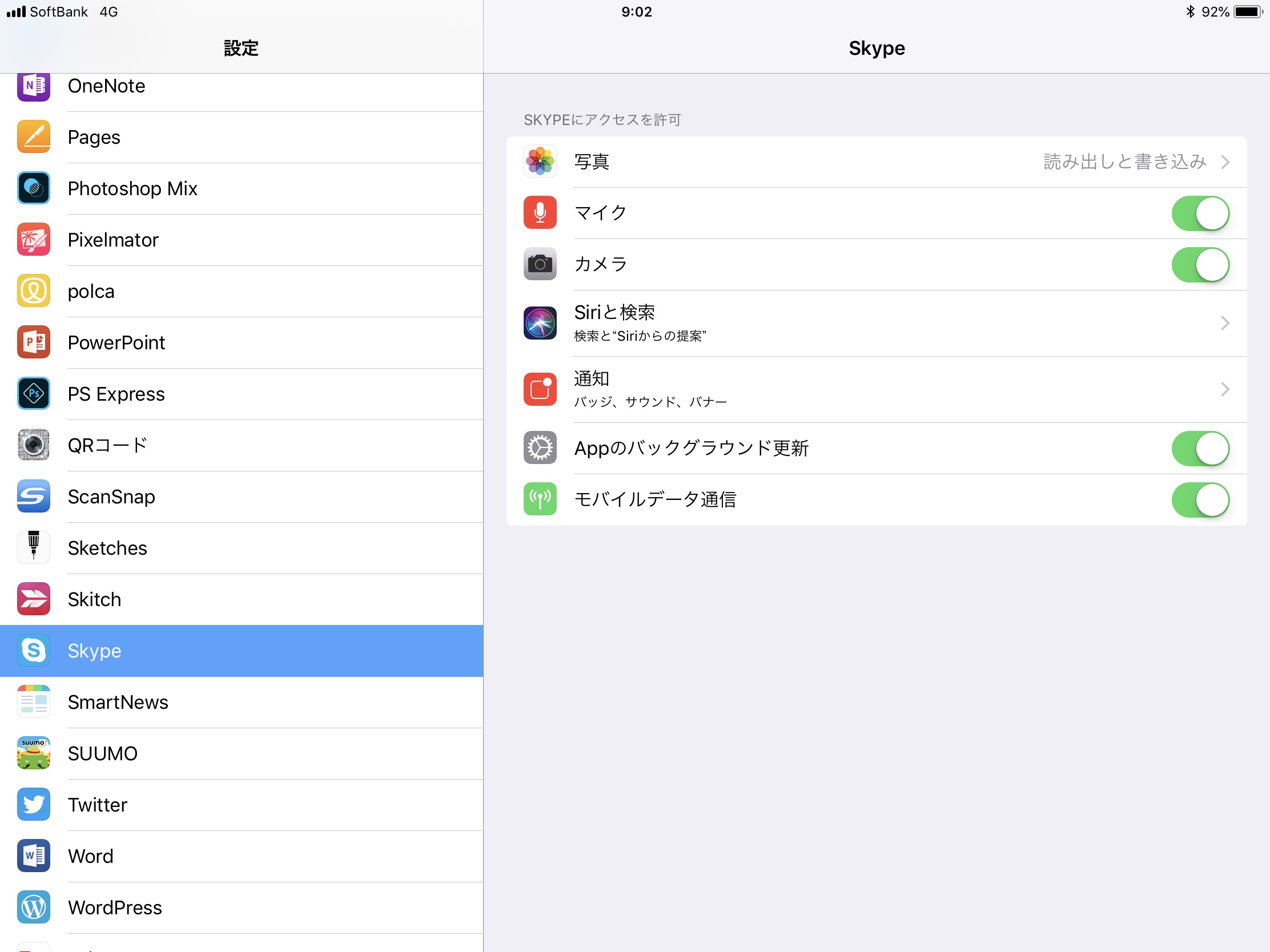
Skype内で、iPadのカメラやマイクを利用する「許可」をしていないと通話中に音声が聞こえないなどの不具合が発生します
家族や友人が海外で暮らしている方にとって、Skypeは必要不可欠なコミュニケーションツールです
安心してご利用いただくためにも、正しい設定方法を知っておくことをお勧めします

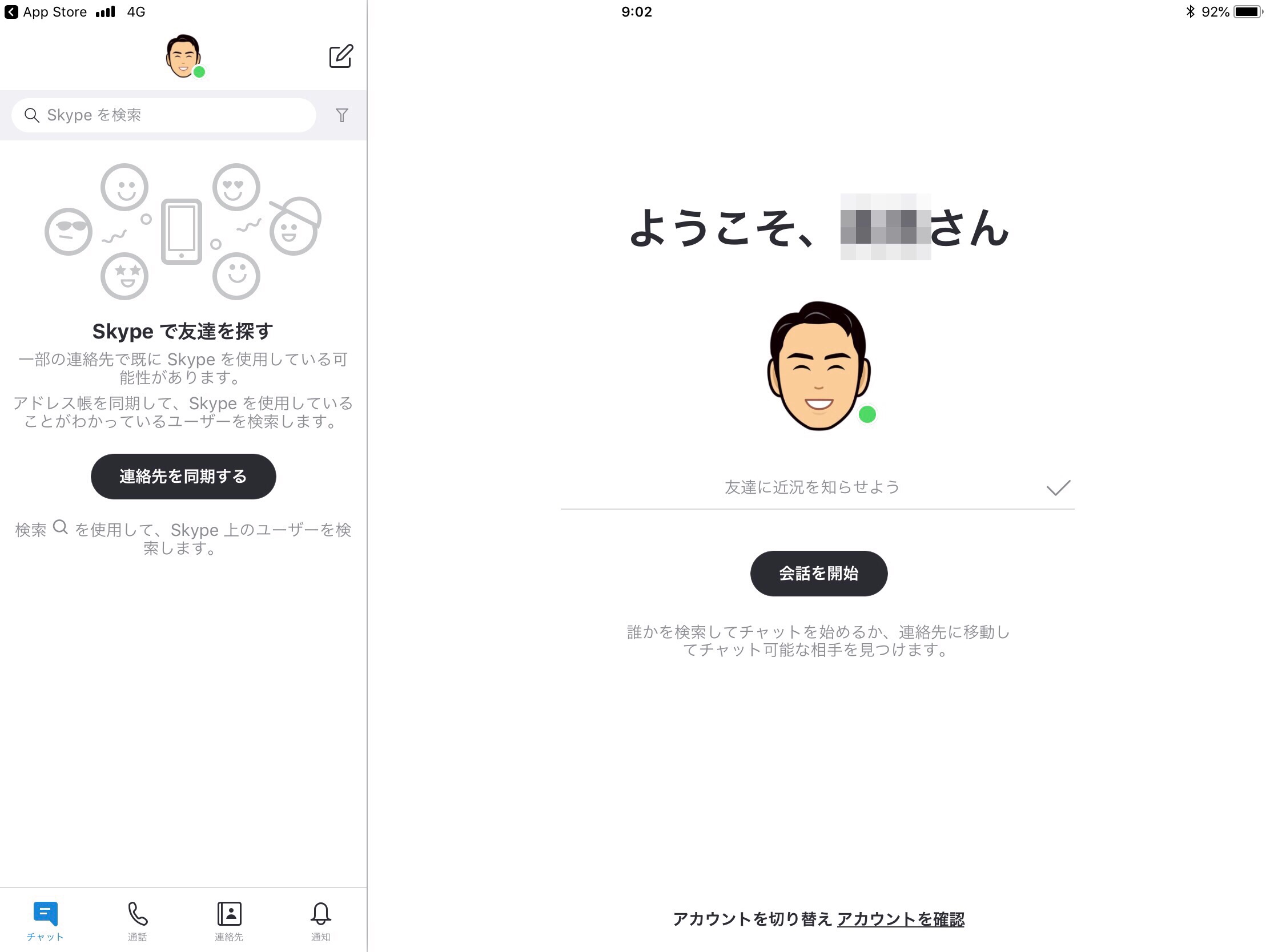
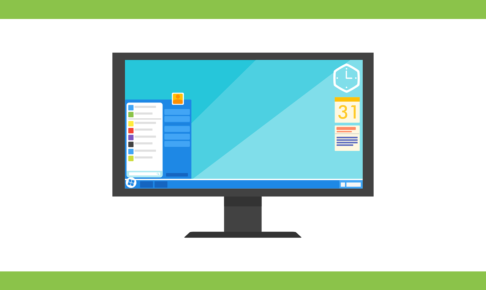
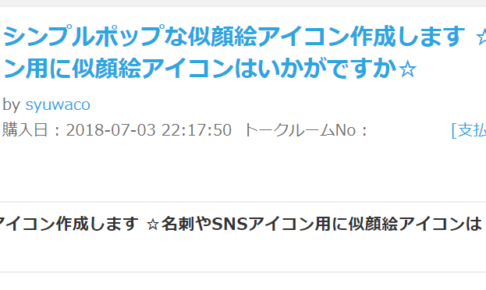

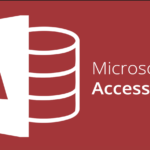




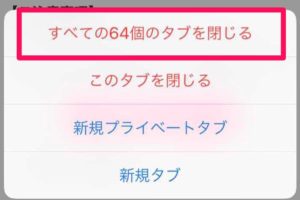
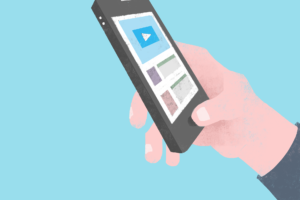













コメントを残す